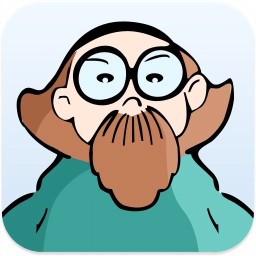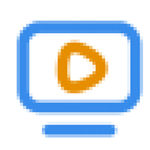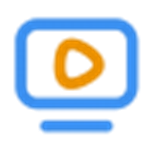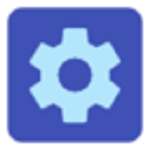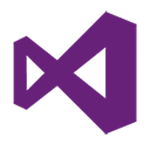Ditto Portable剪贴板工具 v3.22.20 绿色汉化版
免费软件- 软件大小:23.3M
- 软件语言:简体中文
- 更新时间: 2021-12-24
- 软件类型:国产软件
- 运行环境:win系统
- 软件等级 :
大雀下载地址
- 介绍说明
- 下载地址
- 相关推荐
Ditto Portable是一款功能强大的Windows剪贴板工具。这款软件绿色小巧,操作简便,它可以将文本、图画、HTML等任意格式内容保存在剪贴板中,方便你进行黏贴操作。
开启 Ditto 后,不会有任何程序界面出现,它只是默默地在系统右下角弹出了一个蓝色的托盘图标,这时候你复制任何内容到剪贴板都会被 Ditto 一一记录。如果你什么时候想找到它,就可以按 Ctrl+`,当中的每条内容都可以供你选择性的重新复制。
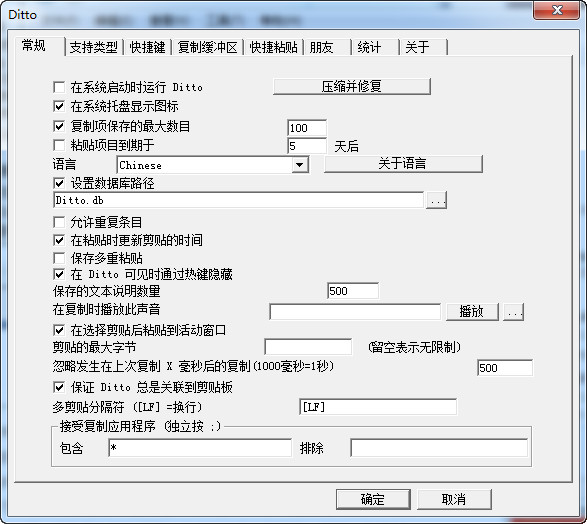
Ditto中可以保留大量(取决于数据库容量)的历史记录。如果想搜索某条记录,只须在主界面的搜索框中输入文字,过滤后的结果会实时展现出来。
说明:
实时过滤的方式,比传统的“搜索词→回车→搜索结果列表”更为易用。
支持中文。
早期中文显示会旋转90°,新版已经修复。
并非对每条记录的“全文”进行搜索,而是前N个字符,这是为了搜索效率。
2. 合并粘贴
Ditto允许合并粘贴,就是把多条记录,一次性粘贴到目标窗口。在收集资料时,这点尤其有用。
使用方法:弹出窗口中,按住Shift或Ctrl再点击鼠标左键。
3. 纯文本粘贴
如果复制了带格式文本(比如,来自网页、office文件),默认是带格式粘贴,但 Shift+Enter 表示纯文本粘贴。
以前很多人还要通过记事本中转来消除格式,有了Ditto后,一切简单了。
4. 快捷粘贴
经常有一些内容需要重复使用。比如,电话号码、邮箱、公司地址…… 。这些信息可以通过输入法实现,也可以用剪贴板工具实现。
早期Ditto 有一项非常强大的功能——命名粘贴(Named Paste)。很多用户(包括我)是此功能的粉丝,但开发者自己对此功能并不喜欢,在2010年12月23日发布的 v3.17.0.17 版本中,取消了该功能的热键。受到了很多用户的反对。尽管作者声称,也可以按照用户呼吁恢复此热键,但迄今为止,此功能仍然缺失。
快速粘贴的基本原理是这样的:首先,某些复制的条目要设置为“不自动删除”,防止过期后自动清理。其次,要为它们提供快捷调用方式。和其他剪贴板工具一样,Ditto也支持设置全局热键、鼠标调用。但条目数量较多后,用类似“缩写输入”的方式更为有效。而新旧版的差异,在于调用“缩写输入”的方式变化。
使用步骤举例:
在任何程序中打出一段常用文本,比如“——善用佳软,免费软件义工”。
选中,复制。
进入 Ditto,选中此条目:右键→“属性” 或 直接按下 Alt+Enter。
在如下界面中,设定此条目为“不自动删除”(因为是常用文本);Quick Paste Text 为“x1”(就是设定缩写);热键和组也十分有用,但此处暂且略过。确定,保存。
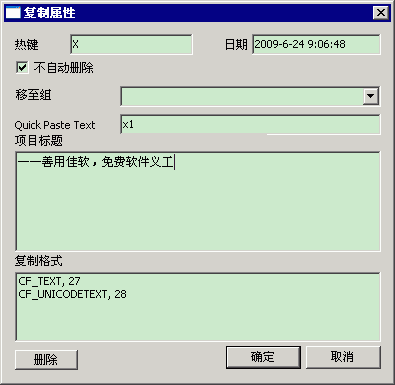
要使用这一条目时,早期操作如下:进入任一程序(比如记事本)。按下热键win+v(取决于你的设定,上述演示flash中设定为win+v),会弹出一个窗口,“Ditto-给粘贴指定”,这时输入“x1”——不要引号,不用在意显示的大写。奇迹就发生了:“——善用佳软,免费软件义工”自动上屏。
而目前的做法只能是:按下普通的热键(默认ctrl+`)显示Ditto主界面,在查询框键入 『\q x1』 ,然后回车。相比之前要多输入『tab \q 空格』。
取消命名粘贴后,此功能近乎鸡肋。完全可以不使用 quick paste text,而通过修改 title 来实现。比如在常用的条目title中加一个 cy 表示常用,然后,在搜索时除一般关键词再增加 cy 即可。
对于要求最高的快捷上屏条目,建议改用条目属性中的热键实现。比如上屏中指定了x键,则按下 Ditto 主热键后,再按 x 可实现文字上屏。这里的条目热键,既可以定义单键,也可以定义 ctrl-x, ctrl-shift-x 这样的组合键。
需要说明的是,快速粘贴常用条目的功能,可以理解为输入法、常用文本输入工具。但Ditto比通常工具更为强大的是,它能输入的不仅是一个“词条”,而可以是“多行文本、带格式的文本、图片和文件”。
5. 网络分享
即一个组内,多人共享剪贴板。暂从略。
6. 文件回收站
这是一个变通应用。但是,软件的变通应用非常重要!
如果你 ctrl+x 方式把一个文件删除了,过后又想恢复,就可通过Ditto的历史记录来实现。
7. 支持主题
我虽然自己喜欢简近乎陋的界面,并且主张软件是拿来用的,不是拿来欣赏的。但很多网友对美化、DIY有一些需求,而 Ditto 是支持更换主题(themes)的。
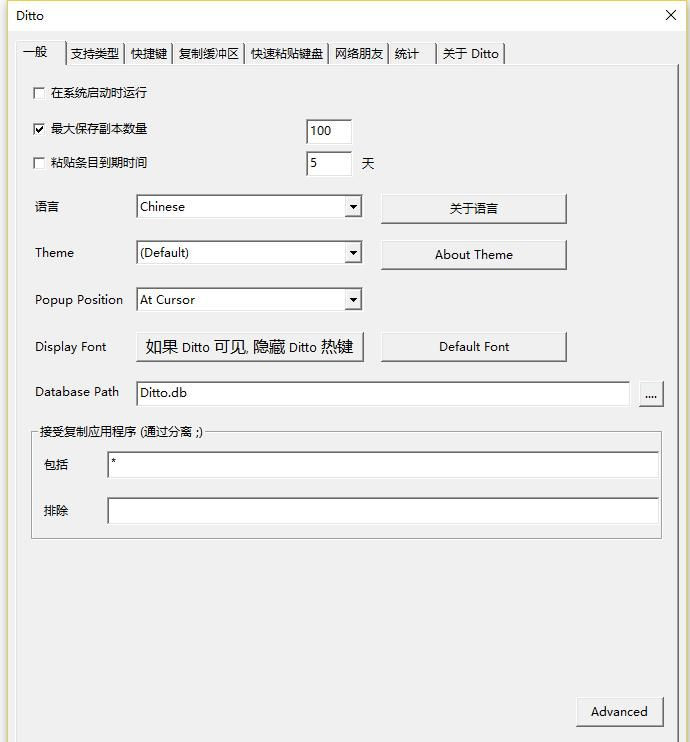
相信大家都听过这样一则笑话:“是这样的张总,你在家里的电脑上按了CTRL+C,然后在公司的电脑上再按CTRL+V是肯定不行的。即使同一篇文章也不行。不不不,多贵的电脑都不行。”其实这个这个笑话还有续集,张总最后说:“王秘书,你明天不用来了,我用的是Ditto……”哈,想必大家都明白了吧 Ditto 的亮点是可以实现剪贴板网络同步功能的,只要两台电脑都装了 Ditto,配置好之后就可以方便地同步剪贴板了。
Ditto 本身实现的网络剪贴板同步是基于两台计算机直连的,两台电脑需处于同一局域网内才能比较方便地使用。不过,像张总一样两台基于互联网的电脑要怎样使用呢?对于这点,有2个比较简单的解决方法:
1、使用一些虚拟局域网的软件,让两台互联网电脑处于同一个虚拟的局域网里面,然后,你懂的……
2、你也可以考虑将 Ditto 的数据库文件放到金山快盘或者其他一些同步软件的目录中,间接地实现同步剪贴板的功能。
3、还有更多方法可以慢慢摸索,相信聪明的你一定能想出更好的方法
其他亮点
Ditto 还有皮肤更换、剪贴板数量统计等等人性化的功能。另外,Ditto 的字体,版式,呼出快捷键等等都提供自定义更改,还有更多功能都非常值得你去摸索。在目前,Ditto 应该可以算是 Windows 剪贴板增强工具中的佼佼者了,另外再加上 Ditto 的绿色免费免安装,可以算得上是精品中的精品了。
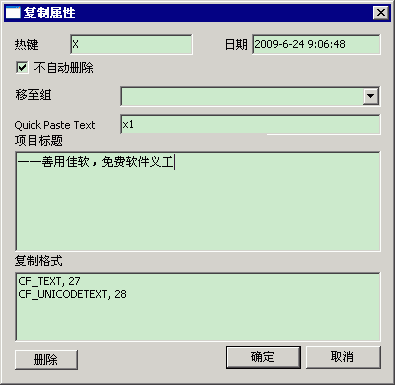
首先从本站进行解压下载
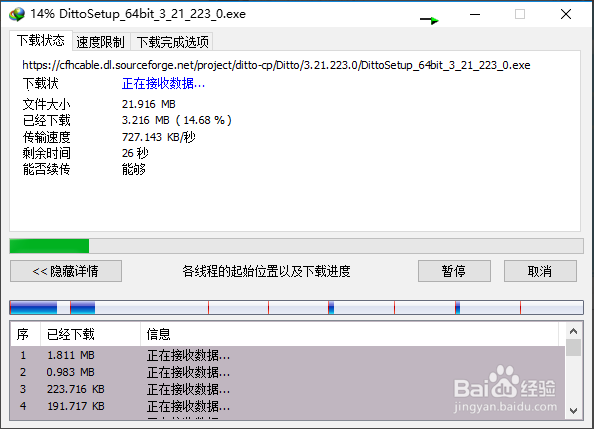
安装也很简单,但是由于乱码了,所以还是记录下步骤,一般都能猜中的,笑
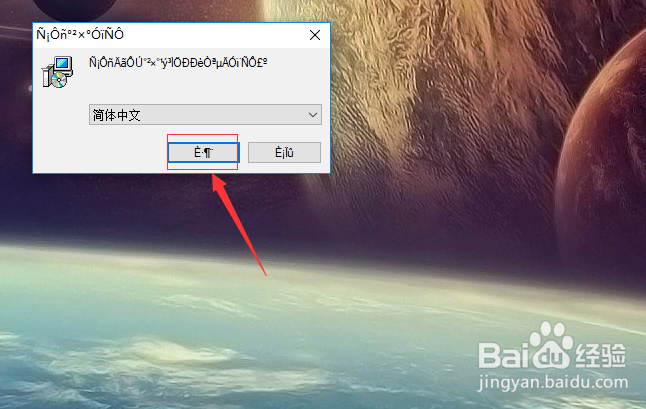
技巧就是点击高亮的按钮即可,管他是什么符号
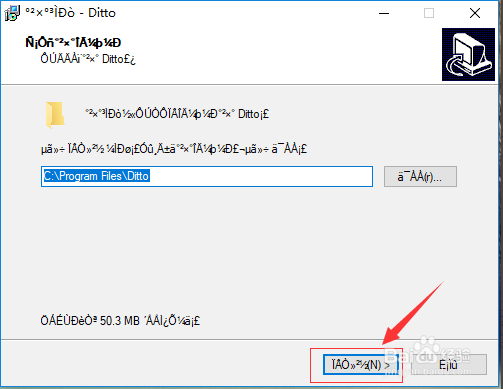
然后继续,直到安装完成,方向安装成功了就是中文的了,不会乱码
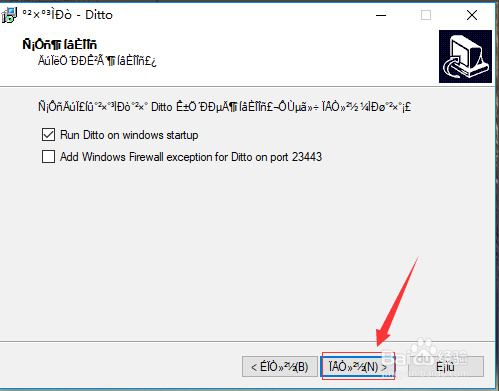
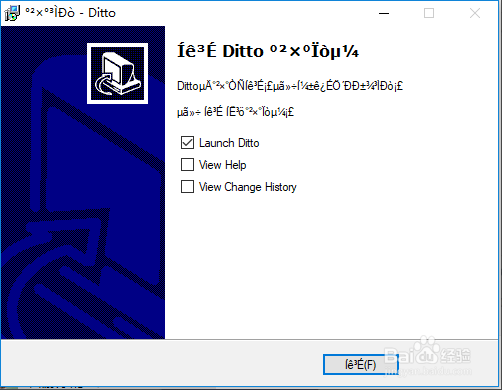
安装成功后点击右下角的符号,然后点击省略号
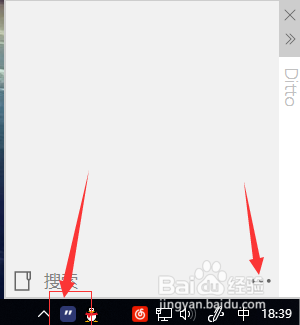
点击选项,也可以直接右键下面的图标,就会直接出来选项
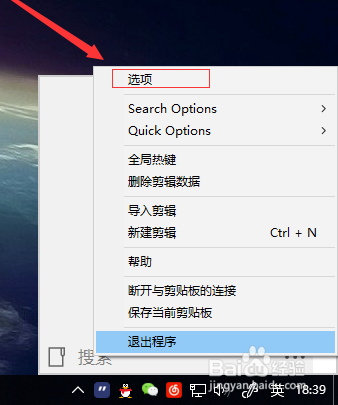
这里主要设置或查看两个地方,一个是激活ditto的快捷键ctrl+`
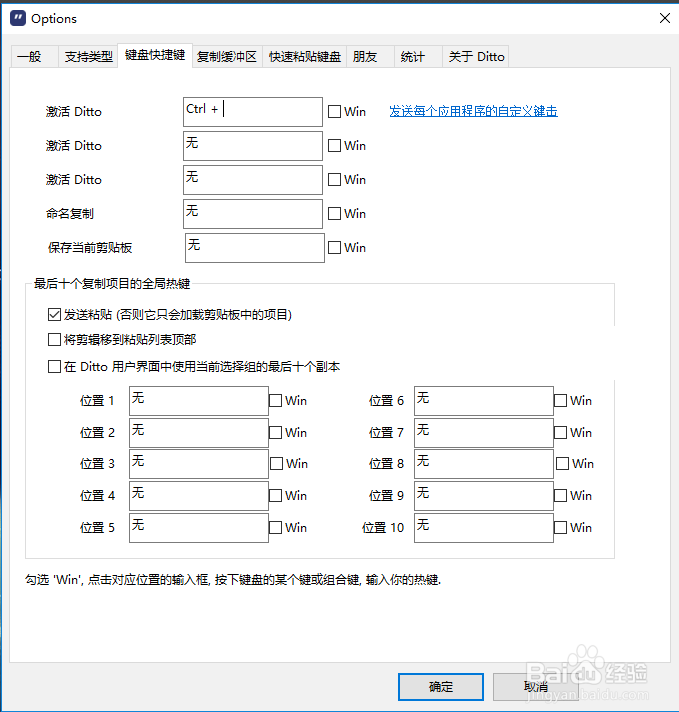
另一个是粘贴位置的快捷键,基本这两个最常用,其他都可以不用管
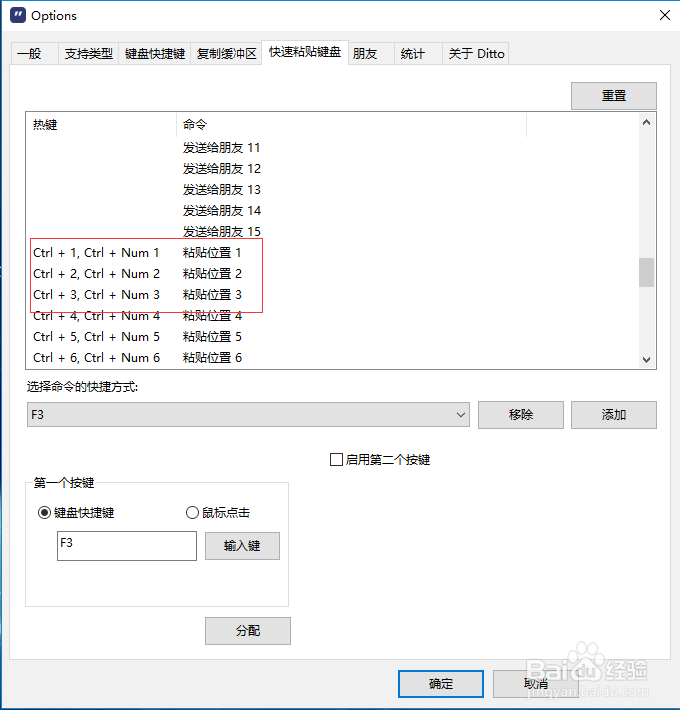
使用很简单,ctrl+C多复制几个不同的内容,然后需要粘贴的时候按ctrl+`,然后出来弹窗,你双击可以粘贴,或者按快捷键ctrl+1,按快捷键松开才会粘贴
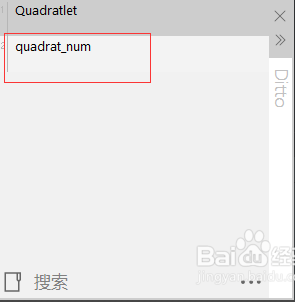
中文设置
下载了程序解压打开,全英文,按照这样的步骤设置,这时候他跑到右下角小三角里了,小三角右键
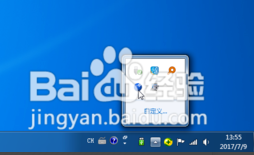
蓝色图标右键
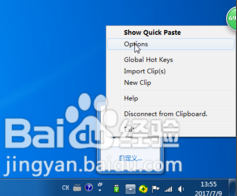
选择options
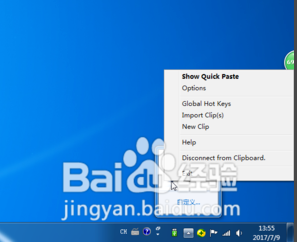
点了以后来到这个界面

看到English右边下拉三角点进去选Chinese
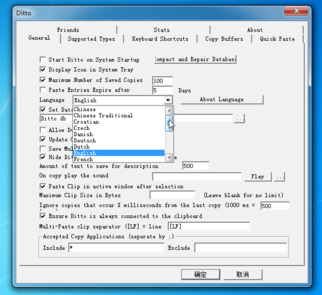
选上后
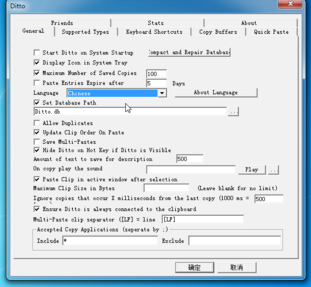
点击确定,鼠标可能转几圈
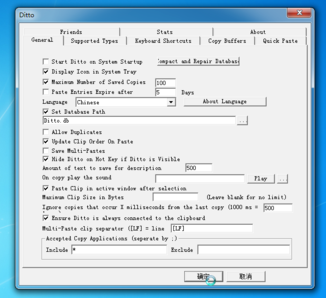
再去右下角看已经成中文
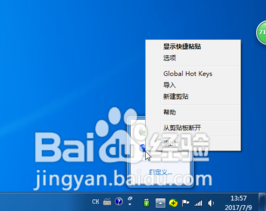
答:这是因为你用了免安装版,缺少了某些配置。手工修改注册表,或用重新安装 Ditto 可以修复。
原理是这样的:正常情况下,在 Ditto 中双击某一条目后,Ditto 会首先把此内容放在windows粘贴板,然后,向目标程序发送模拟按键 Ctrl+V。这样大家就清楚了,因为在 cmd 或 gvim.exe 中,Ctrl+v 并不是粘贴。有鉴于此,Ditto 提供了个性化按键的配置方法(参见 Ditto-clip\Help\DittoCustomKeys.htm)。
就是在注册表的 [HKEY_CURRENT_USER\Software\Ditto] 项下,新建三组键值,分别个性化“复制”“剪切”“粘贴”功能。当然,最主要的是“粘贴”。安装版 Ditto 会默认添加对gvim.exe 和 cmd 的支持,参见下图:

上图表示,在 cmd 中,ditto 发送“% {Delay100}ep”,即先按下“alt+空格”(弹出菜单),延时100毫秒,再按下e(编辑)p(粘贴)。这样,就在cmd中实现了粘贴。参见下图:
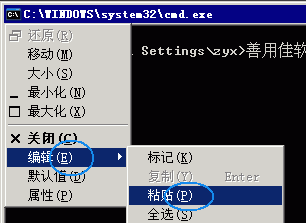
同理,gvim.exe 中的粘贴采用了 “+gP 的按键。
需要注意的是,模拟按键时,一定要避免处于中文输入法状态。另外,还要注意上述设定对应的是 gvim 的 normal 状态,而不是插入状态。
问:粘贴图片或带格式文字时,输出的格式有错误?
答:此问题是关于剪贴板格式的,Ditto有相关配置。参见下面的两个例子。
例1:“貌似在第二次粘贴带有图片的内容时会直接变成纯文本!?” “找到了解决方法:在选项里有个支持的类型,选上里面的html 和其他rich text 等等,就可以了。”
例2:“似乎还不够完美,我复制的动态gif图像通过Ditto粘贴出来变成静态的了,复制的透明背景的png粘贴出来也成了黑色背景色~不知该如何解决?” 【善用佳软:剪贴板相当于是一个动态多格式混合体,而保存和调用时,需要支持某种特定格式才可以。出于效率,默认情况下Ditto仅支持少数主要格式,所以,出现了上述情况。“选项”→“支持的类型”→“添加”相关类型即可。具体上述问题需要何种格式,不是很清楚(你也可以逐一尝试),但我添加全部格式后,至少透明背景动态gif是支持的。】“试过了,gif如果与文本混排可以通过HTML方式粘贴出来而不改变图像格式,但如果是单张gif图像就只能以CF_DIB类型粘贴为png图像。”
问:删除条目太慢?
答:最新的 Ditto v3.17.0.17 已经修复删除条目太慢的问题。
问:安装包乱码对ditto剪贴板工具软件有无影响?
答:无影响,ditto剪贴板工具软件安装后即可正常使用
问:当复制的次数太多时如何快速找到我需要的内容?
答:Ditto有搜索功能,只需输入关键词即可快速定位
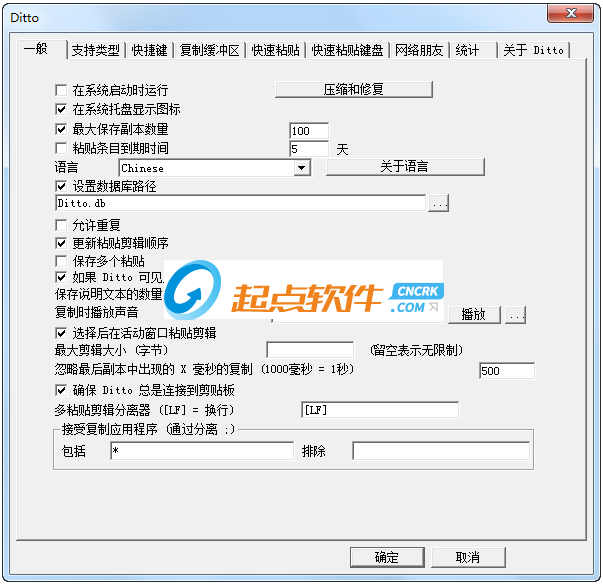
【软件介绍】
Ditto 是一款强大的 Windows 剪贴板增强工具,它支持64位操作系统,而且完全免费,绿色开源,支持中文,而且还有免安装的绿色版本。开启 Ditto 后,不会有任何程序界面出现,它只是默默地在系统右下角弹出了一个蓝色的托盘图标,这时候你复制任何内容到剪贴板都会被 Ditto 一一记录。如果你什么时候想找到它,就可以按 Ctrl+`,当中的每条内容都可以供你选择性的重新复制。
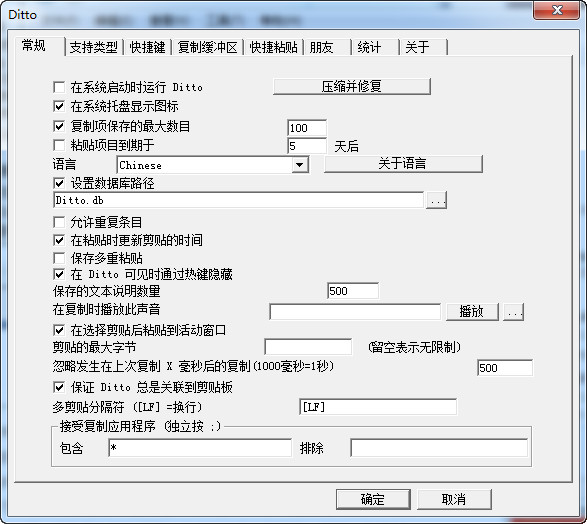
【功能介绍】
1. 搜索Ditto中可以保留大量(取决于数据库容量)的历史记录。如果想搜索某条记录,只须在主界面的搜索框中输入文字,过滤后的结果会实时展现出来。
说明:
实时过滤的方式,比传统的“搜索词→回车→搜索结果列表”更为易用。
支持中文。
早期中文显示会旋转90°,新版已经修复。
并非对每条记录的“全文”进行搜索,而是前N个字符,这是为了搜索效率。
2. 合并粘贴
Ditto允许合并粘贴,就是把多条记录,一次性粘贴到目标窗口。在收集资料时,这点尤其有用。
使用方法:弹出窗口中,按住Shift或Ctrl再点击鼠标左键。
3. 纯文本粘贴
如果复制了带格式文本(比如,来自网页、office文件),默认是带格式粘贴,但 Shift+Enter 表示纯文本粘贴。
以前很多人还要通过记事本中转来消除格式,有了Ditto后,一切简单了。
4. 快捷粘贴
经常有一些内容需要重复使用。比如,电话号码、邮箱、公司地址…… 。这些信息可以通过输入法实现,也可以用剪贴板工具实现。
早期Ditto 有一项非常强大的功能——命名粘贴(Named Paste)。很多用户(包括我)是此功能的粉丝,但开发者自己对此功能并不喜欢,在2010年12月23日发布的 v3.17.0.17 版本中,取消了该功能的热键。受到了很多用户的反对。尽管作者声称,也可以按照用户呼吁恢复此热键,但迄今为止,此功能仍然缺失。
快速粘贴的基本原理是这样的:首先,某些复制的条目要设置为“不自动删除”,防止过期后自动清理。其次,要为它们提供快捷调用方式。和其他剪贴板工具一样,Ditto也支持设置全局热键、鼠标调用。但条目数量较多后,用类似“缩写输入”的方式更为有效。而新旧版的差异,在于调用“缩写输入”的方式变化。
使用步骤举例:
在任何程序中打出一段常用文本,比如“——善用佳软,免费软件义工”。
选中,复制。
进入 Ditto,选中此条目:右键→“属性” 或 直接按下 Alt+Enter。
在如下界面中,设定此条目为“不自动删除”(因为是常用文本);Quick Paste Text 为“x1”(就是设定缩写);热键和组也十分有用,但此处暂且略过。确定,保存。
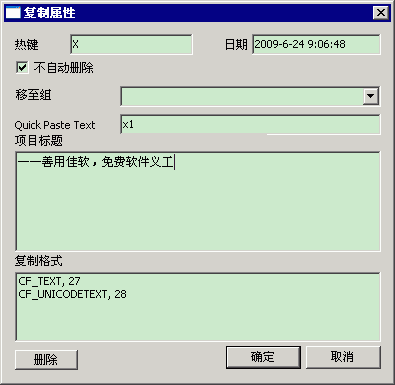
要使用这一条目时,早期操作如下:进入任一程序(比如记事本)。按下热键win+v(取决于你的设定,上述演示flash中设定为win+v),会弹出一个窗口,“Ditto-给粘贴指定”,这时输入“x1”——不要引号,不用在意显示的大写。奇迹就发生了:“——善用佳软,免费软件义工”自动上屏。
而目前的做法只能是:按下普通的热键(默认ctrl+`)显示Ditto主界面,在查询框键入 『\q x1』 ,然后回车。相比之前要多输入『tab \q 空格』。
取消命名粘贴后,此功能近乎鸡肋。完全可以不使用 quick paste text,而通过修改 title 来实现。比如在常用的条目title中加一个 cy 表示常用,然后,在搜索时除一般关键词再增加 cy 即可。
对于要求最高的快捷上屏条目,建议改用条目属性中的热键实现。比如上屏中指定了x键,则按下 Ditto 主热键后,再按 x 可实现文字上屏。这里的条目热键,既可以定义单键,也可以定义 ctrl-x, ctrl-shift-x 这样的组合键。
需要说明的是,快速粘贴常用条目的功能,可以理解为输入法、常用文本输入工具。但Ditto比通常工具更为强大的是,它能输入的不仅是一个“词条”,而可以是“多行文本、带格式的文本、图片和文件”。
5. 网络分享
即一个组内,多人共享剪贴板。暂从略。
6. 文件回收站
这是一个变通应用。但是,软件的变通应用非常重要!
如果你 ctrl+x 方式把一个文件删除了,过后又想恢复,就可通过Ditto的历史记录来实现。
7. 支持主题
我虽然自己喜欢简近乎陋的界面,并且主张软件是拿来用的,不是拿来欣赏的。但很多网友对美化、DIY有一些需求,而 Ditto 是支持更换主题(themes)的。
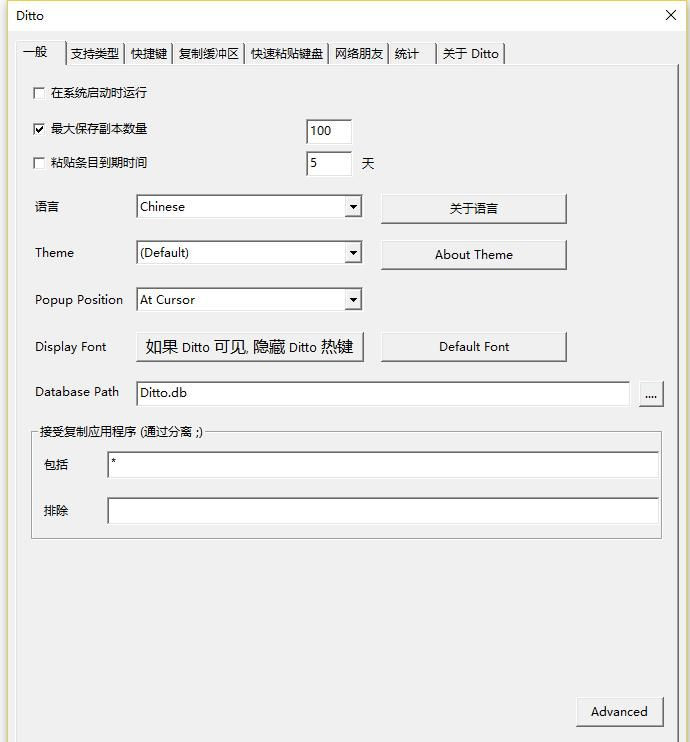
【软件特色】
剪贴板网络同步相信大家都听过这样一则笑话:“是这样的张总,你在家里的电脑上按了CTRL+C,然后在公司的电脑上再按CTRL+V是肯定不行的。即使同一篇文章也不行。不不不,多贵的电脑都不行。”其实这个这个笑话还有续集,张总最后说:“王秘书,你明天不用来了,我用的是Ditto……”哈,想必大家都明白了吧 Ditto 的亮点是可以实现剪贴板网络同步功能的,只要两台电脑都装了 Ditto,配置好之后就可以方便地同步剪贴板了。
Ditto 本身实现的网络剪贴板同步是基于两台计算机直连的,两台电脑需处于同一局域网内才能比较方便地使用。不过,像张总一样两台基于互联网的电脑要怎样使用呢?对于这点,有2个比较简单的解决方法:
1、使用一些虚拟局域网的软件,让两台互联网电脑处于同一个虚拟的局域网里面,然后,你懂的……
2、你也可以考虑将 Ditto 的数据库文件放到金山快盘或者其他一些同步软件的目录中,间接地实现同步剪贴板的功能。
3、还有更多方法可以慢慢摸索,相信聪明的你一定能想出更好的方法
其他亮点
Ditto 还有皮肤更换、剪贴板数量统计等等人性化的功能。另外,Ditto 的字体,版式,呼出快捷键等等都提供自定义更改,还有更多功能都非常值得你去摸索。在目前,Ditto 应该可以算是 Windows 剪贴板增强工具中的佼佼者了,另外再加上 Ditto 的绿色免费免安装,可以算得上是精品中的精品了。
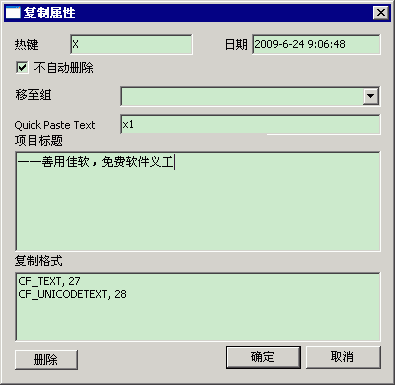
【使用教程】
安装与使用首先从本站进行解压下载
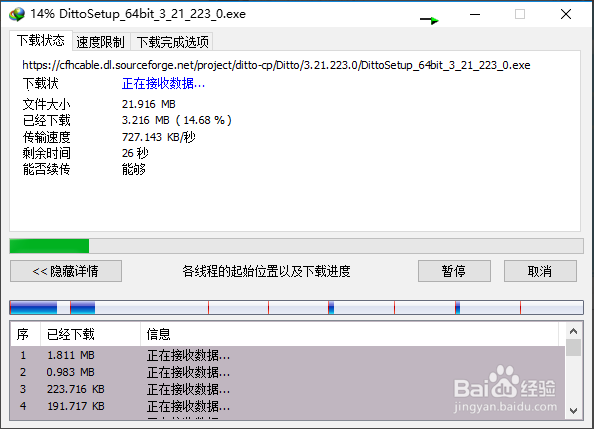
安装也很简单,但是由于乱码了,所以还是记录下步骤,一般都能猜中的,笑
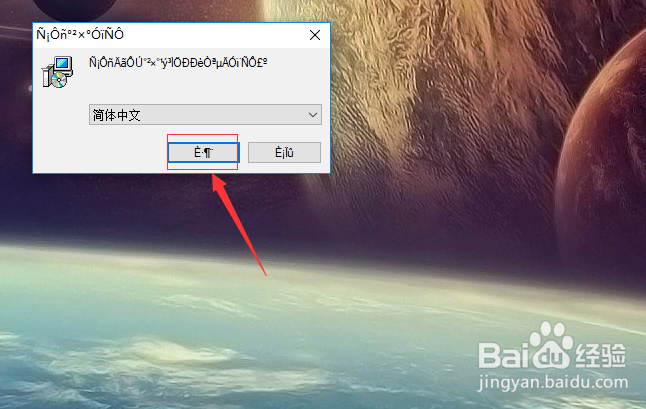
技巧就是点击高亮的按钮即可,管他是什么符号
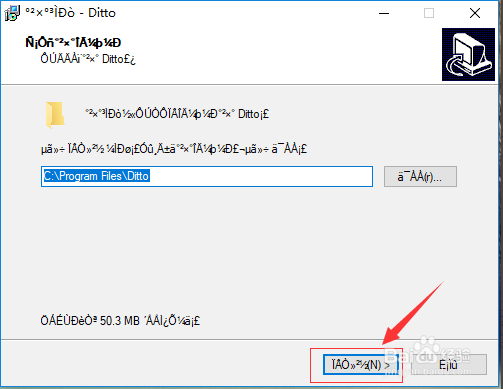
然后继续,直到安装完成,方向安装成功了就是中文的了,不会乱码
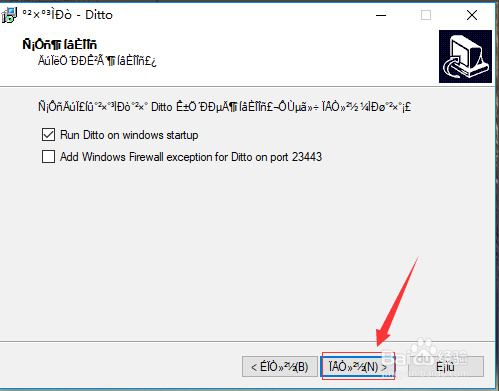
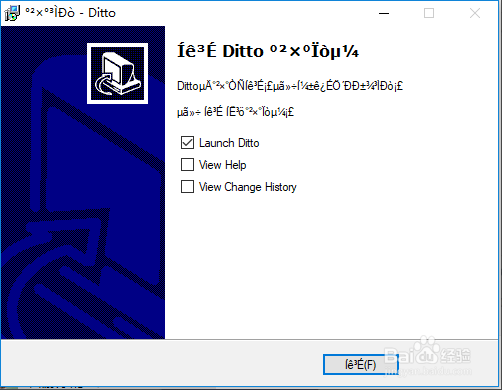
安装成功后点击右下角的符号,然后点击省略号
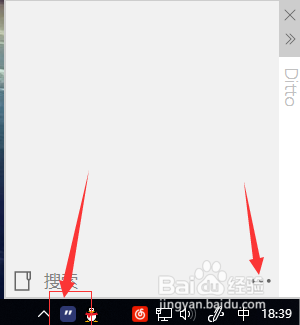
点击选项,也可以直接右键下面的图标,就会直接出来选项
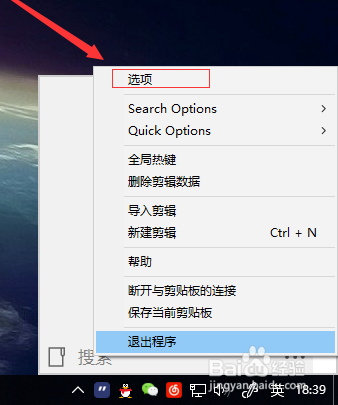
这里主要设置或查看两个地方,一个是激活ditto的快捷键ctrl+`
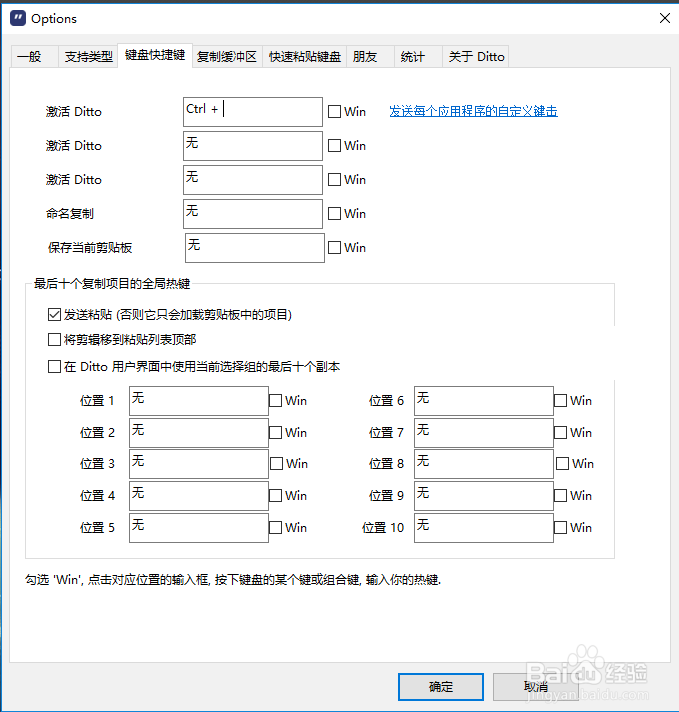
另一个是粘贴位置的快捷键,基本这两个最常用,其他都可以不用管
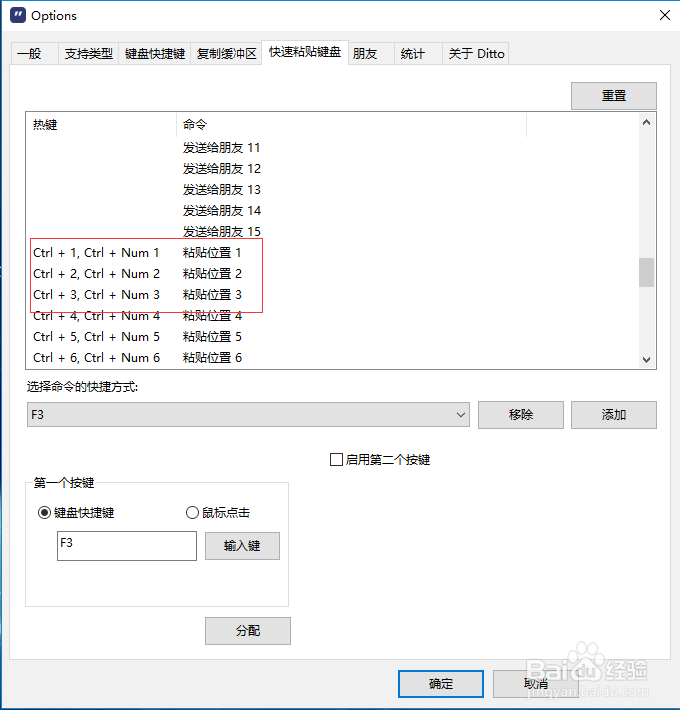
使用很简单,ctrl+C多复制几个不同的内容,然后需要粘贴的时候按ctrl+`,然后出来弹窗,你双击可以粘贴,或者按快捷键ctrl+1,按快捷键松开才会粘贴
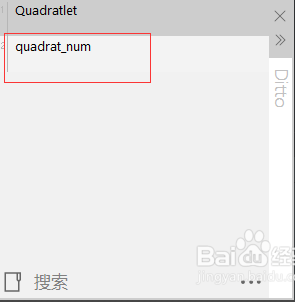
中文设置
下载了程序解压打开,全英文,按照这样的步骤设置,这时候他跑到右下角小三角里了,小三角右键
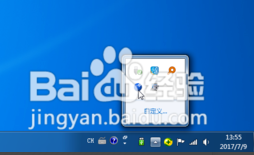
蓝色图标右键
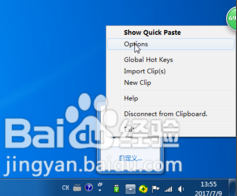
选择options
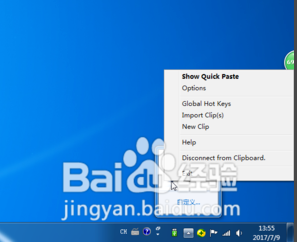
点了以后来到这个界面

看到English右边下拉三角点进去选Chinese
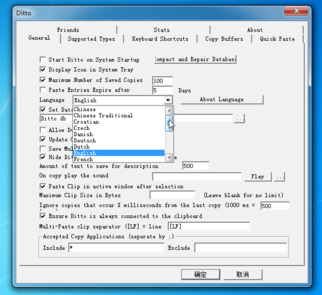
选上后
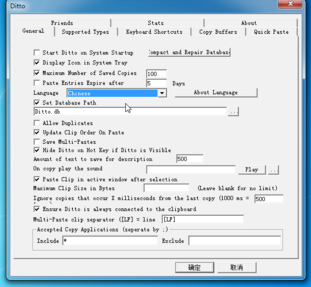
点击确定,鼠标可能转几圈
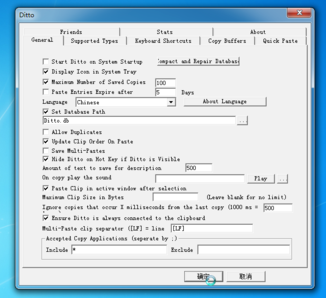
再去右下角看已经成中文
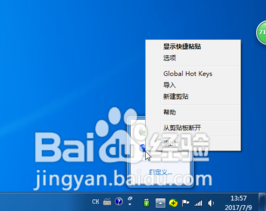
【常见问题】
问:在 cmd 或 gvim.exe 等程序中,Ditto无法粘贴?(Custom key strokes)答:这是因为你用了免安装版,缺少了某些配置。手工修改注册表,或用重新安装 Ditto 可以修复。
原理是这样的:正常情况下,在 Ditto 中双击某一条目后,Ditto 会首先把此内容放在windows粘贴板,然后,向目标程序发送模拟按键 Ctrl+V。这样大家就清楚了,因为在 cmd 或 gvim.exe 中,Ctrl+v 并不是粘贴。有鉴于此,Ditto 提供了个性化按键的配置方法(参见 Ditto-clip\Help\DittoCustomKeys.htm)。
就是在注册表的 [HKEY_CURRENT_USER\Software\Ditto] 项下,新建三组键值,分别个性化“复制”“剪切”“粘贴”功能。当然,最主要的是“粘贴”。安装版 Ditto 会默认添加对gvim.exe 和 cmd 的支持,参见下图:

上图表示,在 cmd 中,ditto 发送“% {Delay100}ep”,即先按下“alt+空格”(弹出菜单),延时100毫秒,再按下e(编辑)p(粘贴)。这样,就在cmd中实现了粘贴。参见下图:
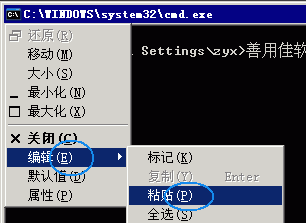
同理,gvim.exe 中的粘贴采用了 “+gP 的按键。
需要注意的是,模拟按键时,一定要避免处于中文输入法状态。另外,还要注意上述设定对应的是 gvim 的 normal 状态,而不是插入状态。
问:粘贴图片或带格式文字时,输出的格式有错误?
答:此问题是关于剪贴板格式的,Ditto有相关配置。参见下面的两个例子。
例1:“貌似在第二次粘贴带有图片的内容时会直接变成纯文本!?” “找到了解决方法:在选项里有个支持的类型,选上里面的html 和其他rich text 等等,就可以了。”
例2:“似乎还不够完美,我复制的动态gif图像通过Ditto粘贴出来变成静态的了,复制的透明背景的png粘贴出来也成了黑色背景色~不知该如何解决?” 【善用佳软:剪贴板相当于是一个动态多格式混合体,而保存和调用时,需要支持某种特定格式才可以。出于效率,默认情况下Ditto仅支持少数主要格式,所以,出现了上述情况。“选项”→“支持的类型”→“添加”相关类型即可。具体上述问题需要何种格式,不是很清楚(你也可以逐一尝试),但我添加全部格式后,至少透明背景动态gif是支持的。】“试过了,gif如果与文本混排可以通过HTML方式粘贴出来而不改变图像格式,但如果是单张gif图像就只能以CF_DIB类型粘贴为png图像。”
问:删除条目太慢?
答:最新的 Ditto v3.17.0.17 已经修复删除条目太慢的问题。
问:安装包乱码对ditto剪贴板工具软件有无影响?
答:无影响,ditto剪贴板工具软件安装后即可正常使用
问:当复制的次数太多时如何快速找到我需要的内容?
答:Ditto有搜索功能,只需输入关键词即可快速定位
下载地址
- PC版
- 电信高速下载
- 联通高速下载
- 广东电信下载
- 山东电信下载
默认解压密码:www.daque.cn
如需解压,请在本站下载飞压软件进行解压!